Việc cài đặt mới hay “cài đặt sạch” (clean installation) Windows có thể cải thiện đáng kể khả năng phản hồi và hiệu suất trên máy tính của bạn, đặc biệt nếu bạn đã sử dụng nó trong một thời gian dài và hệ điều hành bắt đầu có dấu hiệu chậm chạp. Tuy nhiên, sau khi quá trình cài đặt hoàn tất, việc thiết lập mọi thứ trở lại trạng thái ban đầu có thể là một nhiệm vụ tốn thời gian và rườm rà. Bạn cần cài đặt lại các ứng dụng yêu thích, đặt ứng dụng mặc định, thay đổi cài đặt hệ thống, chủ đề và vô vàn các tùy chọn khác.
May mắn thay, bạn có thể tiết kiệm đáng kể thời gian bằng cách thiết lập Windows sau cài đặt mới một cách hiệu quả, sử dụng một vài công cụ miễn phí giúp quá trình này diễn ra nhanh chóng. Bài viết này giả định bạn đã hoàn tất quá trình cài đặt ban đầu và cập nhật các bản vá Windows cần thiết. Chiến lược của chúng tôi để thiết lập mọi thứ một cách nhanh chóng là tận dụng tối đa các công cụ miễn phí, cho phép tối ưu hóa hiệu quả. Chúng tôi đã thử nghiệm nhiều phương pháp trong những năm qua, và mặc dù bản thân Windows không cung cấp nhiều hỗ trợ cho việc này, đây là những gì hoạt động tốt nhất và hiệu quả nhất.
Gỡ bỏ Bloatware khỏi Windows
Bắt đầu bằng việc loại bỏ phần mềm rác với công cụ đáng tin cậy
Windows chứa đầy những ứng dụng và tính năng mà bạn không thực sự cần, và Microsoft dường như liên tục bổ sung thêm những thành phần không cần thiết theo thời gian. Chẳng hạn, việc tắt Copilot trong các ứng dụng Windows – thứ mà chúng tôi coi là bloatware – ngày càng trở nên khó khăn. Đó chưa phải là tất cả; còn có những quảng cáo “trong hộp thư đến” không mong muốn và các ứng dụng cài sẵn khác. Những “tính năng” như Teams, quảng cáo trên màn hình khóa, Candy Crush và Copilot thường cản trở quá trình làm việc của người dùng. Mặc dù có nhiều phần mềm và script gỡ bỏ bloatware trên thị trường, nhưng đa số chúng thường không đáng tin cậy, thậm chí có thể gây mất ổn định hệ thống hoặc tự thêm phần mềm độc hại. Một số hành động gỡ bỏ bloatware (đặc biệt là từ các ứng dụng thương mại chuyên dụng) thực tế có thể làm chậm hệ thống của bạn hơn.
Tuy nhiên, vẫn có những công cụ gỡ bỏ bloatware đáng tin cậy mà bạn có thể sử dụng. Ví dụ, TidyOS là một lựa chọn tuyệt vời để gỡ bỏ bloatware trên Windows cho những ai không quen thuộc với giao diện dòng lệnh (CLI). Đây là một ứng dụng dạng GUI (giao diện người dùng đồ họa) đơn giản, dễ sử dụng, tự động hóa quá trình dọn dẹp một bản cài đặt Windows mới một cách nhanh chóng và hiệu quả. TidyOS là một ứng dụng miễn phí, có sẵn trên GitHub và rất dễ sử dụng. Bạn chỉ cần khởi chạy nó và chọn những thứ bạn không muốn, chẳng hạn như quảng cáo trong File Explorer và Start Menu, Copilot, Telemetry, và nhiều hơn nữa.
Chúng tôi thường chạy ứng dụng này đầu tiên để loại bỏ tất cả các thành phần không cần thiết đi kèm với một bản cài đặt Windows mới. Chúng tôi chọn hầu hết các tùy chọn để loại bỏ quảng cáo, trải nghiệm cá nhân hóa, các mẹo chung và những quảng cáo gây phiền toái khi sử dụng Windows.
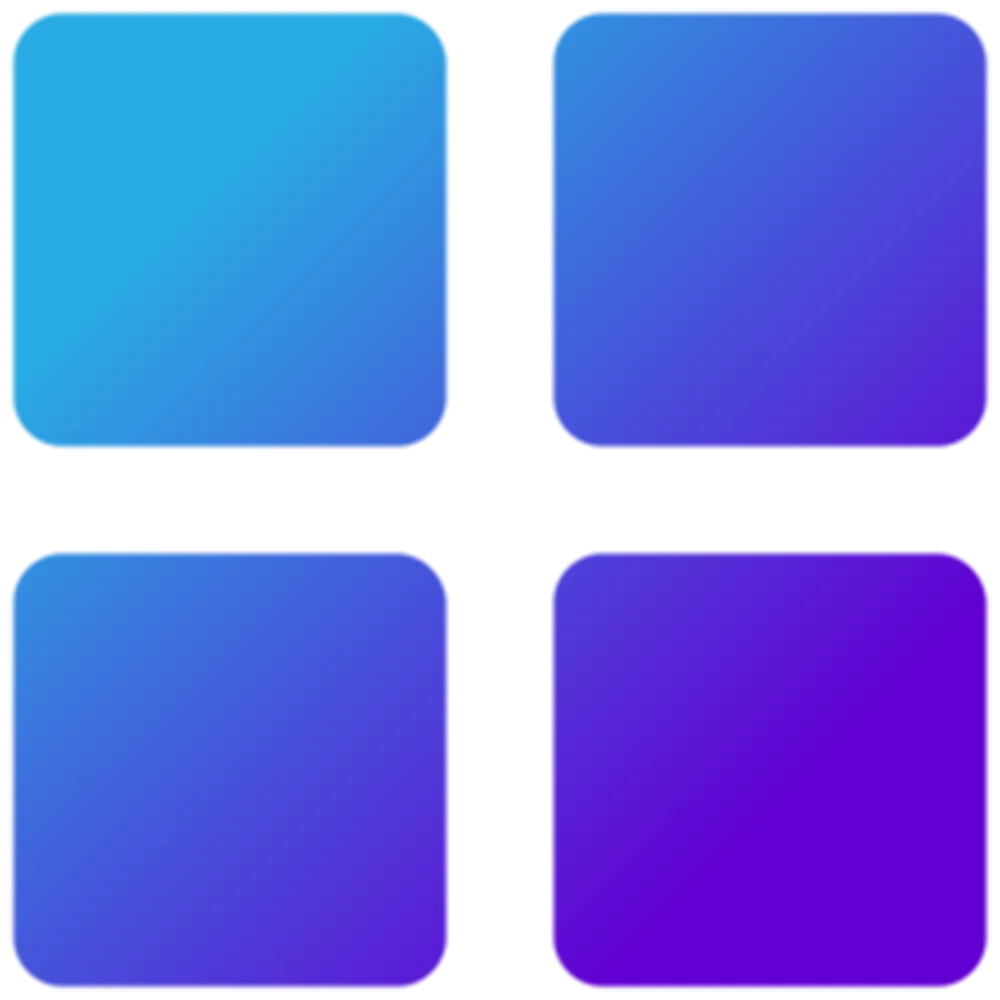 Biểu tượng ứng dụng TidyOS, công cụ miễn phí giúp gỡ bỏ bloatware và tối ưu hóa hệ thống Windows.
Biểu tượng ứng dụng TidyOS, công cụ miễn phí giúp gỡ bỏ bloatware và tối ưu hóa hệ thống Windows.
Cài đặt Ứng dụng và Gói phần mềm dễ dàng
Dễ dàng cài đặt ứng dụng và phần mềm khác với tiện ích hữu ích
Sau khi đã áp dụng các bản cập nhật hệ thống và loại bỏ những phần mềm không cần thiết khỏi Windows, bước tiếp theo là tìm một phương pháp hiệu quả để cài đặt và cập nhật các ứng dụng hiện có trên hệ thống của mình. UniGetUI là lựa chọn hàng đầu của chúng tôi cho công việc này vì nó miễn phí, đầy đủ tính năng và cực kỳ dễ sử dụng. Điểm tuyệt vời của UniGetUI là nó cung cấp giao diện người dùng (UI) cho các lệnh dựa trên CLI, cho phép bạn cài đặt từng ứng dụng một cách dễ dàng. Công cụ này kiểm tra nhiều nguồn khác nhau, bao gồm Winget, Microsoft Store, Chocolatey, Scoop, Pip và nhiều kho lưu trữ khác. Mặc dù có tích hợp CLI, nhưng bạn không cần bất kỳ kiến thức mã hóa hay lệnh nào để sử dụng nó.
Điều quan trọng cần lưu ý là UniGetUI cũng cho phép sao lưu một danh sách đầy đủ các ứng dụng và khôi phục chúng. Đây là một tính năng tiết kiệm thời gian khổng lồ, giúp chúng tôi nhanh chóng hoàn tất quá trình thiết lập từ ngay sau khi cài đặt Windows. Một khi UniGetUI được cài đặt, nó sẽ nhanh chóng kiểm tra các bản cập nhật cho các ứng dụng hiện có trên hệ thống của bạn, ngay cả khi chúng không được cài đặt thông qua tiện ích này. Điều này hiệu quả hơn rất nhiều so với việc kiểm tra cập nhật từng ứng dụng riêng lẻ hoặc chờ chúng thông báo có bản cập nhật.
Nhìn chung, công cụ này tiết kiệm một lượng thời gian đáng kể khi thiết lập Windows sau khi cài đặt mới. Đây cũng là một phương pháp hiệu quả để cài đặt các ứng dụng mới mà không cần phải truy cập từng trang web nguồn hoặc sử dụng ứng dụng Microsoft Store vốn rất chậm chạp. Cuối cùng, UniGetUI là một trình quản lý gói toàn diện không yêu cầu kiến thức về CLI, giúp nó dễ tiếp cận với hầu hết người dùng Windows, những người có thể nhanh chóng hoàn thành thiết lập cuối cùng chỉ trong vài phút.
Khi nói đến việc cài đặt ứng dụng và phần mềm khác, việc sử dụng quy trình sao lưu và khôi phục ứng dụng của UniGetUI có thể tiết kiệm một giờ hoặc hơn trong việc thiết lập hệ thống của bạn. Tuy nhiên, cũng cần lưu ý rằng có một cách khác để cài đặt các ứng dụng miễn phí và mã nguồn mở cùng một lúc là sử dụng Ninite.com. Nó có thể dễ dàng hơn cho những người mới bắt đầu cảm thấy UniGetUI quá phức tạp. Tuy nhiên, điều quan trọng là phải biết rằng Ninite có lựa chọn ứng dụng hạn chế và không cung cấp bất kỳ chức năng bổ sung nào khác.
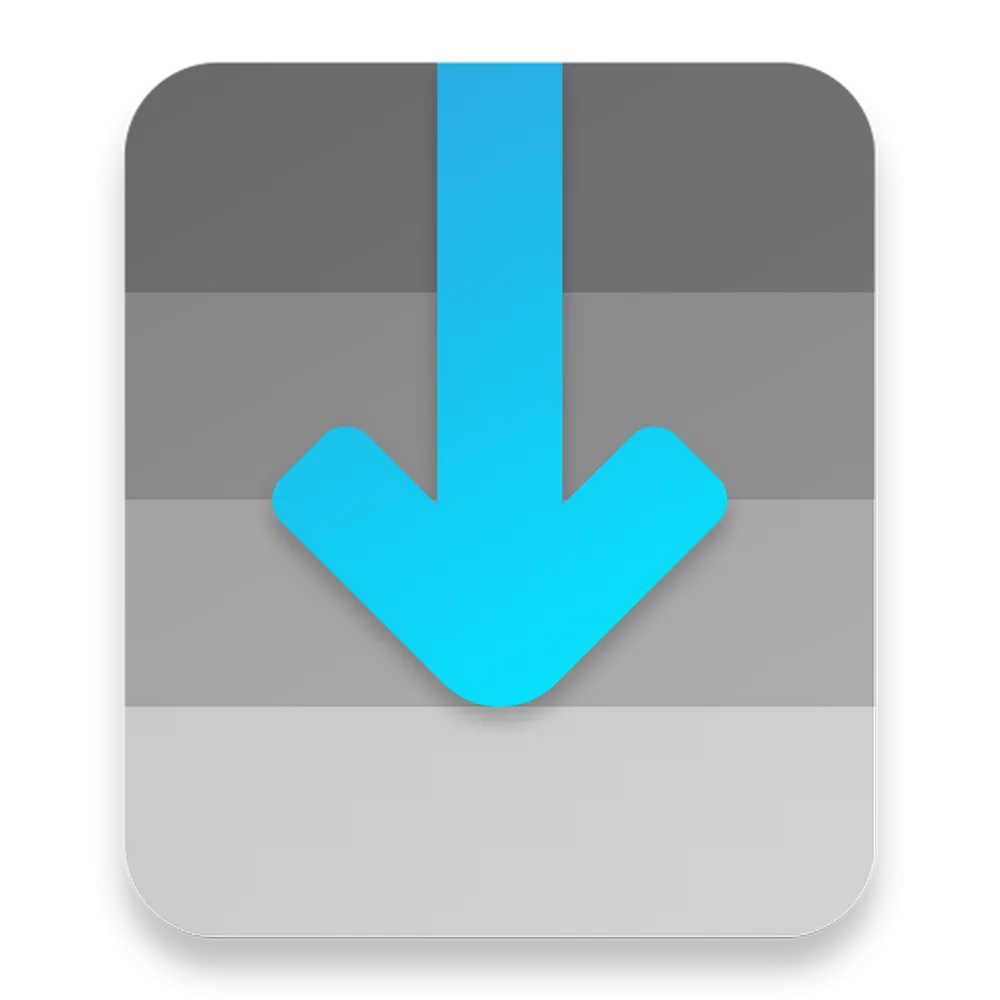 Giao diện logo UniGetUI, tiện ích quản lý gói mạnh mẽ giúp cài đặt và cập nhật ứng dụng Windows tự động.
Giao diện logo UniGetUI, tiện ích quản lý gói mạnh mẽ giúp cài đặt và cập nhật ứng dụng Windows tự động.
Vô hiệu hóa ứng dụng khởi động
Điều này cải thiện đáng kể thời gian khởi động
Sau khi các ứng dụng đã được cài đặt và sẵn sàng hoạt động, chúng tôi sẽ đảm bảo rằng hầu hết, nếu không phải tất cả, chúng đều bị vô hiệu hóa khỏi việc chạy khi khởi động hệ thống. Điều này cải thiện đáng kể hiệu suất khởi động, đặc biệt là trên các hệ thống cũ. Mặc dù có thể vô hiệu hóa chúng từ ứng dụng Cài đặt (Settings), nhưng chúng tôi thấy cách đó không hiệu quả. Thực tế, bản thân ứng dụng Cài đặt cũng không được tối ưu cho việc này. Thay vào đó, chúng tôi mở Task Manager (Trình quản lý tác vụ) -> tab Khởi động (Startup apps) và vô hiệu hóa những ứng dụng không mong muốn. Điều quan trọng là phải vô hiệu hóa các ứng dụng khởi động tiêu tốn nhiều tài nguyên hệ thống, chẳng hạn như Office hay Photoshop.
Vì Task Manager được tích hợp sẵn trong Windows, đây là một cách dễ dàng để vô hiệu hóa các ứng dụng khởi động. Ngoài ra, bạn cũng có thể sử dụng PC Manager, một tiện ích miễn phí từ Microsoft. Chỉ cần nhấp vào Ứng dụng (Apps) -> Ứng dụng khởi động (Startup apps) và tắt các ứng dụng bạn không muốn chạy trong quá trình khởi động.
Cấu hình cài đặt hệ thống
Không cần lãng phí thời gian trong ứng dụng Cài đặt
Một khi đã dọn dẹp hệ thống khỏi bloatware, cài đặt các ứng dụng cần thiết và vô hiệu hóa các ứng dụng khởi động không cần thiết, vẫn còn rất nhiều cài đặt hệ thống cần được cấu hình. Chắc chắn, chúng ta có thể lãng phí nửa giờ để tinh chỉnh chúng thông qua ứng dụng Cài đặt tích hợp hoặc Control Panel. Tuy nhiên, để tăng tốc mọi thứ, chúng tôi chuyển sang tiện ích Wintoys miễn phí có sẵn trên GitHub hoặc Microsoft Store. Với Wintoys, bạn sẽ hoàn thành việc tinh chỉnh cài đặt chỉ trong vài phút.
Điều tuyệt vời về Wintoys là bạn có thể dễ dàng quản lý và tinh chỉnh hầu hết các cài đặt của Windows trực tiếp từ trang chính của ứng dụng. Chúng tôi thường đi thẳng đến tab Tweaks (Tinh chỉnh) và tắt các mục không cần thiết trên màn hình desktop, File Explorer và Start Menu. Mặc dù ứng dụng TidyOS cũng thực hiện một số tinh chỉnh tương tự, nhưng nếu chúng tôi bỏ lỡ điều gì đó hoặc muốn thay đổi ý định, phần này của Wintoys rất hữu ích để điều chỉnh. Tiếp theo, chúng tôi mở phần Privacy (Quyền riêng tư), cho phép tắt Telemetry, Location, Inking & Typing và các vấn đề riêng tư khác của Windows chỉ với một công tắc duy nhất. Tab System (Hệ thống) là nơi chúng tôi bật hoặc tắt các cài đặt cấp hệ thống, như lịch sử Clipboard và tùy chọn nhà phát triển.
Chúng tôi có thể cấu hình các cài đặt hiệu suất, chẳng hạn như vô hiệu hóa các cài đặt hoạt ảnh thừa, vô hiệu hóa ứng dụng khởi động và điều chỉnh cài đặt UAC. Ngoài ra, phần tinh chỉnh còn cho phép chúng tôi kích hoạt các tính năng dành cho người dùng nâng cao, như Power Automate và cài đặt nhà phát triển, cũng như kích hoạt God Mode chỉ với một cú nhấp chuột.
Khả năng quản lý hiệu suất, tình trạng hệ thống, ứng dụng và các cài đặt khác từ một vị trí tập trung giúp tiết kiệm một lượng thời gian đáng kể. Chúng tôi thực sự không thể nói hết về việc Wintoys đã giúp tiết kiệm bao nhiêu thời gian khi thiết lập một bản cài đặt Windows mới. Đây là một công cụ không thể thiếu. Nó tiết kiệm rất nhiều thời gian, giúp bạn không phải đào sâu qua nhiều lớp cài đặt trong ứng dụng Settings hoặc Control Panel.
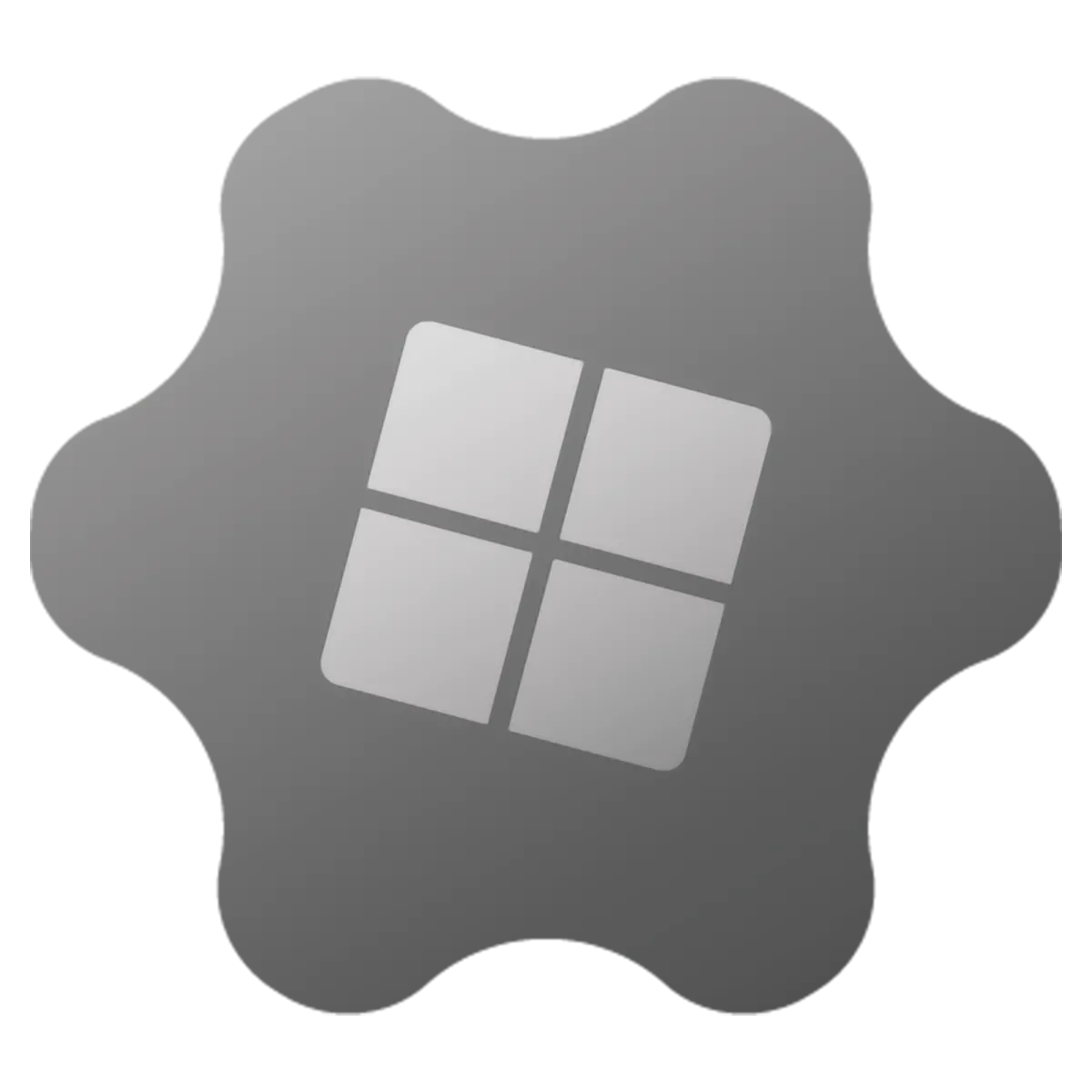 Logo phần mềm Wintoys, công cụ tinh chỉnh và cấu hình cài đặt Windows mạnh mẽ, giúp tối ưu hiệu suất nhanh chóng.
Logo phần mềm Wintoys, công cụ tinh chỉnh và cấu hình cài đặt Windows mạnh mẽ, giúp tối ưu hiệu suất nhanh chóng.
Tạo điểm khôi phục hệ thống
Để có thể khôi phục PC về trạng thái sẵn sàng sử dụng
Bây giờ khi mọi thứ đã được thiết lập và sẵn sàng hoạt động, chúng tôi sẽ tạo một điểm khôi phục hệ thống (Restore Point) để không phải thiết lập lại mọi thứ từ đầu. Hơn nữa, việc bật tính năng này là một thói quen tốt vì nó không được bật mặc định và có thể sử dụng sau này khi cần. Đây là một “bảo hiểm” tốt phòng trường hợp có sự cố xảy ra với các bản cập nhật hệ thống, cài đặt phần mềm hoặc các tinh chỉnh Registry sau này. Việc này chỉ mất vài phút và mang lại sự an tâm hơn khi biết rằng chúng tôi luôn có tùy chọn khôi phục.
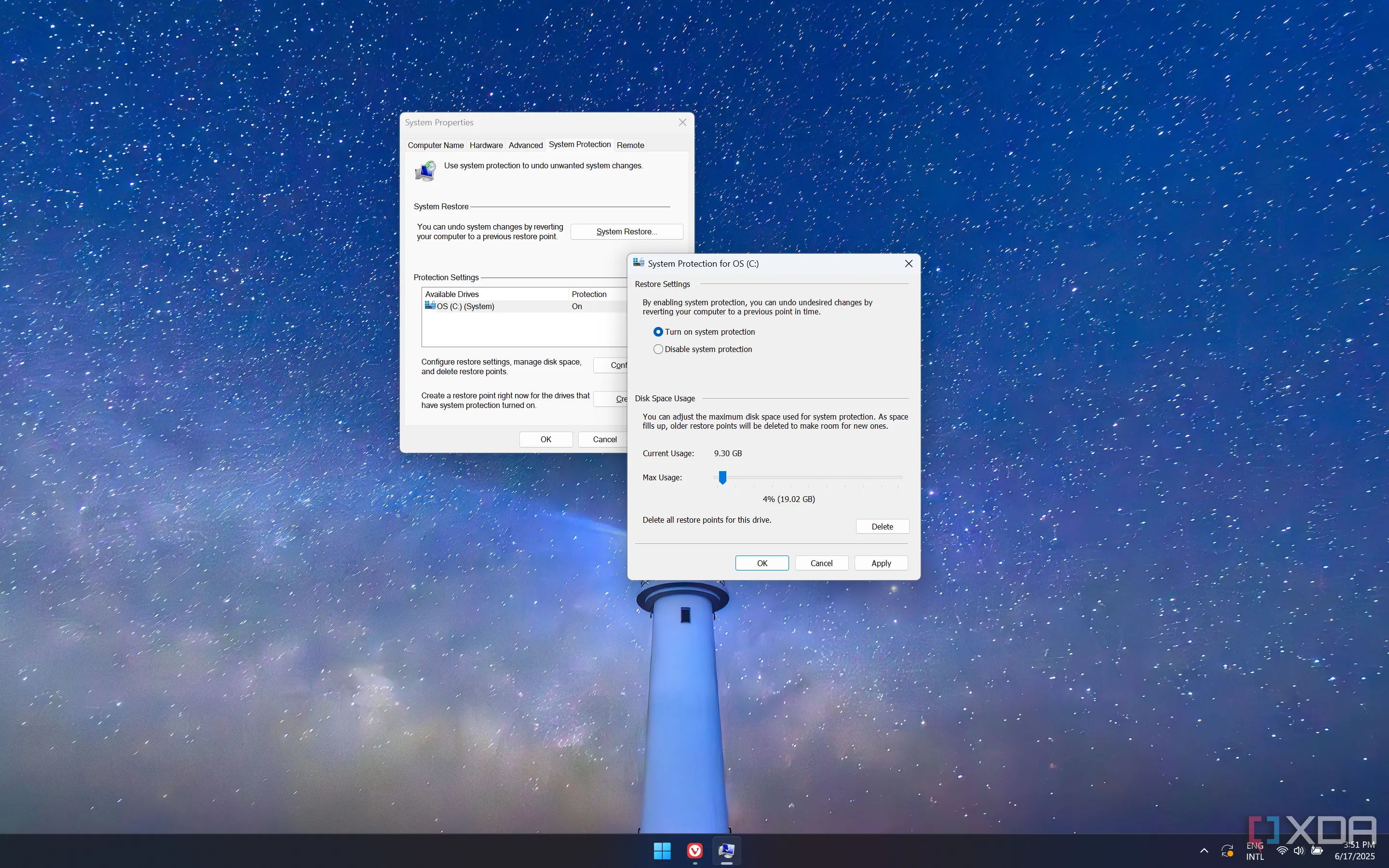 Màn hình cài đặt System Restore trên Windows 11, nơi người dùng có thể tạo điểm khôi phục hệ thống để bảo vệ dữ liệu.
Màn hình cài đặt System Restore trên Windows 11, nơi người dùng có thể tạo điểm khôi phục hệ thống để bảo vệ dữ liệu.
Việc thiết lập Windows trong vài phút không hề khó khăn. Việc thiết lập Windows sau khi cài đặt mới bằng các phương pháp truyền thống chắc chắn là một nhiệm vụ đòi hỏi thời gian và công sức. Dĩ nhiên, chúng tôi cũng cần nhập các dấu trang và dữ liệu đã lưu khác vào trình duyệt của mình, nhưng mỗi trình duyệt đều cung cấp các công cụ đồng bộ và nhập dữ liệu dễ sử dụng, và quá trình này chỉ mất vài giây. Có rất nhiều việc phải làm, và thông thường, thay đổi cài đặt, cài đặt ứng dụng, loại bỏ bloatware và cấu hình hệ thống là những tác vụ tốn thời gian nhất. Tuy nhiên, chúng tôi sử dụng các công cụ và chiến lược đã nêu ở trên, cho phép thiết lập mọi thứ một cách hiệu quả chỉ trong vài phút. Áp dụng một trong các tùy chọn trên sẽ giảm đáng kể thời gian cần thiết để thiết lập Windows. Sử dụng tất cả chúng cùng nhau sẽ giúp bạn hoàn tất mọi cài đặt và sẵn sàng làm việc chỉ trong khoảng 20 phút.


